/https://www.telefonino.net/app/uploads/2024/03/pexels-tyler-lastovich-699122.jpg)
L’ID Apple rappresenta la chiave di accesso a tutte le applicazioni e i servizi offerti da un dispositivo Apple. La perdita della password dell’ID Apple comporta la perdita dell’accesso a servizi come Apple Music, iCloud, Apple Store e molti altri. Nonostante possa sembrare un problema raro, la perdita delle credenziali dell’ID Apple è un evento piuttosto comune. Infatti, una volta configurato un dispositivo, lo stesso ID Apple viene utilizzato per tutti gli altri servizi e spesso attivando le autenticazioni che permettono di accedere automaticamente, senza inserire la password, è facile dimenticare gli eventuali codici di accesso. Di conseguenza, si rende necessario reimpostare la password dell’ID Apple. Questo processo, eseguibile sia da dispositivi Apple che non, richiede comunque la conoscenza di alcuni elementi dell’ID Apple. Fortunatamente, esistono diversi metodi per reimpostare l’ID Apple, altrimenti in casi estremi, è possibile creare uno nuovo ID Apple.
ID Apple: come attivare il recupero password
Reimpostare la password dell’ID Apple è generalmente semplice. Sicuramente però, per facilitare ulteriormente il processo, è possibile attivare metodi di recupero pratici attraverso la sezione “Accesso e Sicurezza” dell’ID Apple su iPhone, iPad o su iMac, al momento in uso.
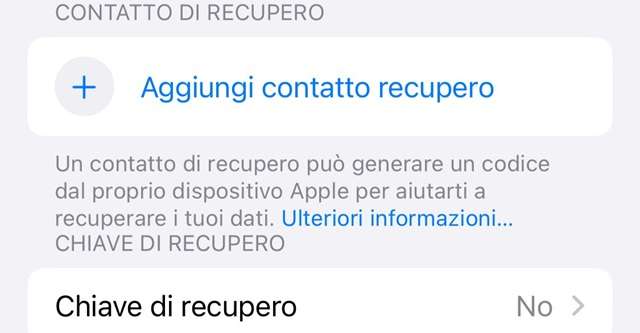
Nella pratica, per procedere, si può seguire la seguente procedura:
- Accedere alle impostazioni dell’iPhone;
- Selezionare l’ID Apple visualizzato in alto;
- Procedere alla sezione “Accesso e Sicurezza”;
- Aprire la sezione “Recupero Account”.
Questo permette di aggiungere un contatto di recupero o attivare la chiave di recupero, facilitando notevolmente il recupero dell’account nel caso in cui si dimentichi la password o il codice. Anche se la modifica, è applicabile solo se si desidera modificare l’ID Apple su un dispositivo mobile già in uso. Tuttavia, se si sta tentando di accedere con l’ID Apple su un nuovo dispositivo e non si ha la possibilità di accedere a questa sezione, sarà necessario procedere con altri metodi di recupero, a condizione che questa funzionalità non sia stata attivata in precedenza.
Nuova Password per l’ID Apple
Reimpostare la password del proprio ID Apple è possibile sia utilizzando i dispositivi Apple che attraverso un browser web su un PC o un telefono Android. Per iniziare, è possibile reimpostare la password sia dal dispositivo attualmente in uso, che rappresenta il metodo più semplice, sia durante l’accesso a un nuovo dispositivo Apple.
Nel caso in cui si stia configurando per la prima volta l’ID Apple su un nuovo dispositivo, è possibile selezionare l’opzione “Hai dimenticato la password o non hai un ID Apple?” posizionata sotto lo spazio dedicato all’inserimento della password. Successivamente, è possibile inserire l’ID Apple, con la relativa l’email associata, registrati in precedenza. Dopo aver cliccato su “Continua”, sarà necessario inserire il codice ricevuto sul telefono associato all’account e procedere con la modifica della password.
Se non si dispone di un dispositivo Apple per eseguire questa procedura, è possibile utilizzare un dispositivo preso in prestito, anche se non personale, ad esempio di un amico o un familiare, purché si abbia accesso al proprio numero di telefono registrato. In questo caso, è possibile utilizzare l’app Supporto Apple sul dispositivo Apple preso in prestito. A questo punto, sarà sufficiente accedere all’app, scorrere verso il basso fino a “Strumenti di supporto” e selezionare “Reimposta password”. Successivamente, selezionare “Un altro ID Apple”, inserire l’ID Apple, l’indirizzo email o il numero di telefono, procedere su “Avanti” e inserire, come ultimo passaggio, i dati necessari per reimpostare la password.
Reimpostare la password dell ID sul sito Apple
In alternativa, è possibile recuperare la password dell’ID Apple in modo pratico e veloce utilizzando il browser web di un altro dispositivo, sia esso un PC o un telefono Android.
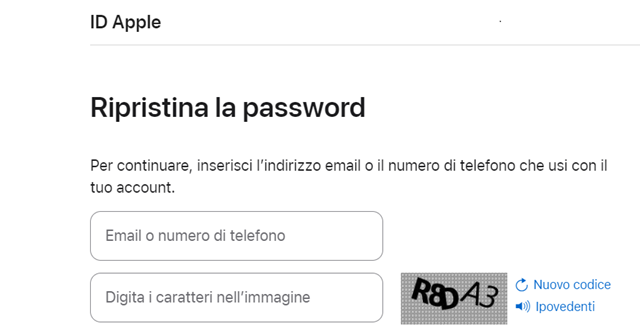
Per fare ciò, è necessario accedere al sito web iForgot di Apple e seguire i seguenti passaggi:
- Accedere al sito web iForgot di Apple;
- Selezionare l’opzione “Reimposta password”;
- Procedere cliccando su “Reimposta la mia password”;
- Autenticarsi inserendo il passcode del proprio iPhone o iPad;
- Inserire la nuova password e ridigitarla per conferma;
- Premere “Continua” per completare la procedura.
Tuttavia, è importante precisare che, nel caso di dispositivi Apple come iPhone e iPad, non saranno necessari ulteriori dati. Al contrario, se si procede sul sito web iForgot da un altro dispositivo, sarà necessario inserire il numero di telefono fidato invece del passcode. Infine, è utile ricordare che se si desidera recuperare la password dell’ID Apple su un dispositivo in uso, senza procedere con la modifica di essa, è possibile sfruttare la sezione password nelle impostazioni, del proprio iPhone, e accedere secondo l’autenticazione scelta. Dopodiché, è possibile cercare l’ID Apple dalla barra di ricerca, digitando “Apple” per verificare se presente.
Se l’ID Apple è in lista, è possibile premere sull’indirizzo trovato e verificare l’email associata all’ID Apple di interesse. A questo punto, è necessario mantenere premuti i puntini che nascondono la password per visualizzarla e copiarla facilmente. Questo consente di recuperare la password senza dover modificare le credenziali di accesso. Come specificato, questo passaggio è fattibile solo se il dispositivo in uso ha effettuato l’accesso all’ID Apple di interesse, altrimenti non apparirà nell’elenco ed è necessario procedere con i passaggi precedentemente descritti.
/https://www.telefonino.net/app/uploads/2025/04/pexels-vladislavsmigelski-12355752.jpg)
/https://www.telefonino.net/app/uploads/2025/04/nuove-truffe-sfruttano-morte-papa-francesco.jpg)
/https://www.telefonino.net/app/uploads/2025/04/youtube_logo.jpg)
/https://www.telefonino.net/app/uploads/2025/04/meta-ai-addestrata-grazie-tuoi-post-proteggi-tua-privacy.jpg)